调整通信端口方法
台式电子称通信串口连接电脑设置方法
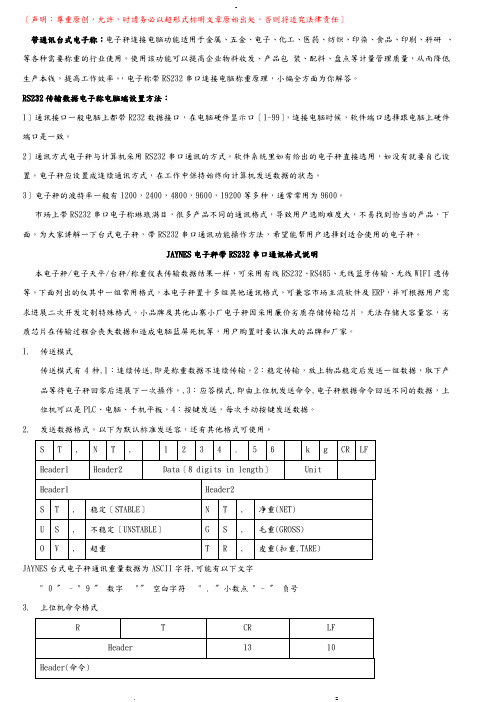
〔声明:尊重原创,允许,时请务必以超形式标明文章原始出处,否则将追究法律责任〕带通讯台式电子称:电子秤连接电脑功能适用于金属、五金、电子、化工、医药、纺织、印染、食品、印刷、科研、等各种需要称重的行业使用。
使用该功能可以提高企业物料收发、产品包装、配料、盘点等计量管理质量,从而降低生产本钱,提高工作效率。
,电子称带RS232串口连接电脑称重原理,小编全方面为你解答。
RS232传输数据电子称电脑端设置方法:1〕通讯接口一般电脑上都带R232数据接口,在电脑硬件显示口〔1~99〕,连接电脑时候,软件端口选择跟电脑上硬件端口是一致。
2〕通讯方式电子秤与计算机采用RS232串口通讯的方式。
软件系统里如有给出的电子秤直接选用,如没有就要自己设置。
电子秤应设置成连续通讯方式,在工作中保持始终向计算机发送数据的状态。
3〕电子秤的波特率一般有1200,2400,4800,9600,19200等多种,通常常用为9600。
市场上带RS232串口电子称琳琅满目,很多产品不同的通讯格式,导致用户选购难度大,不易找到恰当的产品,下面,为大家讲解一下台式电子秤,带RS232串口通讯功能操作方法,希望能帮用户选择到适合使用的电子秤。
JAYNES电子秤带RS232串口通讯格式说明本电子秤/电子天平/台秤/称重仪表传输数据结果一样,可采用有线RS232、RS485、无线蓝牙传输、无线WIFI透传等。
下面列出的仅其中一组常用格式,本电子秤置十多组其他通讯格式,可兼容市场主流软件及ERP,并可根据用户需求进展二次开发定制特殊格式。
小品牌及其他山寨小厂电子秤因采用廉价劣质存储传输芯片,无法存储大容量容,劣质芯片在传输过程会丧失数据和造成电脑蓝屏死机等,用户购置时要认准大的品牌和厂家。
1.传送模式传送模式有4种,1:连续传送,即是称重数据不连续传输。
2:稳定传输,放上物品稳定后发送一组数据,取下产品等待电子秤回零后进展下一次操作。
,3:应答模式,即由上位机发送命令,电子秤根据命令回送不同的数据,上位机可以是PLC、电脑、手机平板。
串口通信的配置方法

串口通信的配置方法串口通信是指通过串口来进行通信的一种方式。
在计算机中,串口是指通过一组用于数据传输的引脚来进行通讯的接口。
而串口通信就是通过这个接口来进行数据传输的方式。
串口通信有很多的应用场景,比如数据采集设备、数码相机、手持设备、工业自动化设备等等。
要想进行串口通信,就需要对串口进行配置。
下面就来介绍一下串口通信的配置方法。
1. 确认串口的端口号在计算机中,每个串口都会被分配一个端口号,以便系统能够识别和控制每个串口的工作状态。
一般情况下,我们需要在设备管理器中查看串口的端口号。
打开设备管理器以后,我们可以看到电脑中所有的硬件设备的列表。
在这个列表中,我们可以找到“端口”这一项,点击展开后就可以看到所有的串口。
在这个列表中,可以查看每个串口的端口号,并确定需要使用的串口。
2. 配置串口参数串口通信需要配置一些参数,以便计算机能够正确地进行数据传输。
这些参数包括波特率、数据位、停止位和校验位。
波特率指的是每秒钟传输的数据位数。
数据位指的是在每个字节中传输的数据位数。
停止位指的是每个传输字节后需要多少个停止位。
校验位指的是用于检测数据是否正确的一位。
在进行串口通信前,我们需要确定这些参数的数值,并在计算机中进行配置。
3. 使用串口调试工具测试通讯在进行串口通信时,我们需要一些工具来检测通讯是否正常。
一种常用的工具就是串口调试工具。
这个工具可以用来发送和接收数据,以便测试串口的通讯状态。
使用串口调试工具时,需要先选择要使用的串口,并配置好相应的参数。
然后,就可以发送数据并接收返回数据,以检测通讯是否正常。
如果出现了异常,需要根据具体的情况来调整参数或检查硬件设备。
4. 编写串口通信程序最后一步就是编写串口通信程序了。
在编写程序时,需要使用相应的编程语言,并进行串口的初始化和参数设置。
然后,就可以进行数据的发送和接收了。
在进行串口通信程序开发时,需要注意以下问题:1. 数据传输的格式和协议:不同的设备可能使用不同的数据格式和协议,需要在程序中进行相应的设置。
路由器的端口映射与NAT设置方法
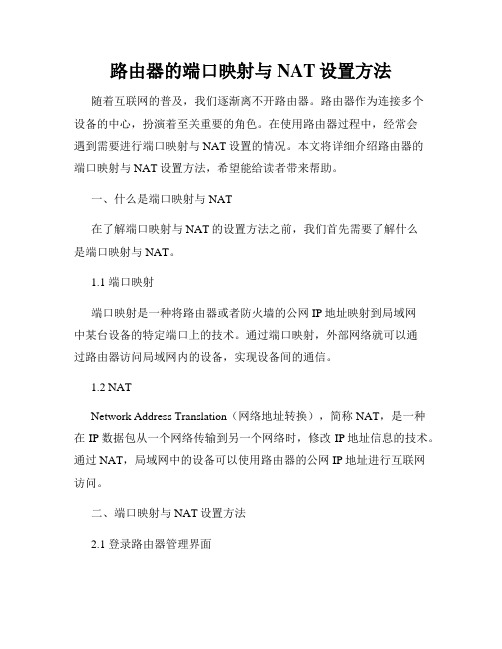
路由器的端口映射与NAT设置方法随着互联网的普及,我们逐渐离不开路由器。
路由器作为连接多个设备的中心,扮演着至关重要的角色。
在使用路由器过程中,经常会遇到需要进行端口映射与NAT设置的情况。
本文将详细介绍路由器的端口映射与NAT设置方法,希望能给读者带来帮助。
一、什么是端口映射与NAT在了解端口映射与NAT的设置方法之前,我们首先需要了解什么是端口映射与NAT。
1.1 端口映射端口映射是一种将路由器或者防火墙的公网IP地址映射到局域网中某台设备的特定端口上的技术。
通过端口映射,外部网络就可以通过路由器访问局域网内的设备,实现设备间的通信。
1.2 NATNetwork Address Translation(网络地址转换),简称NAT,是一种在IP数据包从一个网络传输到另一个网络时,修改IP地址信息的技术。
通过NAT,局域网中的设备可以使用路由器的公网IP地址进行互联网访问。
二、端口映射与NAT设置方法2.1 登录路由器管理界面在进行端口映射与NAT设置之前,首先需要登录路由器的管理界面。
通常情况下,我们可以在浏览器中输入默认网关的IP地址,在弹出的登录界面中输入正确的用户名和密码进行登录。
2.2 端口映射设置端口映射的设置方法因路由器品牌和型号而异,但大致步骤如下:步骤一:在路由器管理界面中找到“端口映射”或类似的选项,点击进入。
步骤二:选择“添加映射规则”或类似的选项,进行新的映射规则设置。
步骤三:填写映射规则的相关信息,包括外部端口和内部端口。
外部端口指的是互联网上对外服务的端口,而内部端口则是局域网设备的端口。
步骤四:保存设置并重启路由器,使端口映射生效。
2.3 NAT设置NAT的设置方法与端口映射类似,具体步骤如下:步骤一:在路由器管理界面中找到“NAT设置”或类似选项,点击进入。
步骤二:选择“开启NAT”或类似的选项,使NAT功能生效。
步骤三:根据个人需求,对NAT相关选项进行配置,如IP地址转换类型、端口转换等。
端口自适应带来的故障及其解决办法

以太网端口自适应带来的网络故障及其解决方法引言:以太网自动协商是端口根据另一端设备的连接速度和双工模式,自动把它的速度调节到最高的公共水平,即线路两端能具有的最快速度和双工模式。
自协商功能允许一个网络设备能够将自己所支持的工作模式信息传达给网络上的对端,并接受对方可能传递过来的相应信息,从而解决双工和速率自协商问题。
自协商功能完全由物理层芯片设计实现,因此并不使用专用数据包或带来任何高层协议开销。
目前市面上的各厂商网络设备的以太网接口也基本上都支持这种机制。
但在实际由于各厂家网络设备实现该功能硬件可能存在差异,造成了网络连通的故障以及网络传输性能的下降,现结合实际阐述这种可能性的存在及其简单解决办法,希望对大家的实际工作有所帮助。
问题解决方法示例实例一(不同厂商设备对接1000M接口与100M接口对接):四川甘孜应急通信站和北京主站的基本网络情况如图一所示,由于应急通信站通常位于比较偏远布线不叫困难的偏远山区,在连接方式上采用了通过卫星信道提供物理通道,再经过网络设备实现数据通信。
图一两端的卫星调制解调器已调试完毕,信通通常。
但是在调试数据设备的时候出现了问题,即连接卫星调制解调器Traffic接口的CiscoISR2911路由器的HWIC1GE-SFP插槽Gigbit接口无法正常工作,Link及EN灯绿色正常,Traffic灯长灭没有流量进出。
1.调试过程:登陆路由器通过show ip int brief 命令查看接口状态,Status(物理)状态为UP,Protocol 状态为Down,在路由器上ping 卫星猫Traffic接口IP不通。
开始认为可能是卫星猫和路由器之间的连线应使用交叉线连接(Cisco设备对TA-568B直连、TA-568B交叉连线要求较为严格,出于OSI同层的设备必须使用交叉线连接且不是所有的设备、接口均支持交叉、直连线自适应),将原有直连线更换为交叉线后,接口状态为发生任何变化。
modbus tcp 中80c6的解决方法
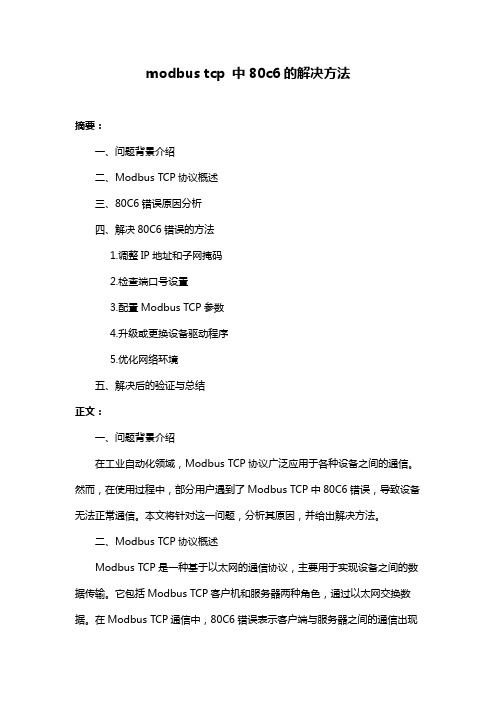
modbus tcp 中80c6的解决方法摘要:一、问题背景介绍二、Modbus TCP协议概述三、80C6错误原因分析四、解决80C6错误的方法1.调整IP地址和子网掩码2.检查端口号设置3.配置Modbus TCP参数4.升级或更换设备驱动程序5.优化网络环境五、解决后的验证与总结正文:一、问题背景介绍在工业自动化领域,Modbus TCP协议广泛应用于各种设备之间的通信。
然而,在使用过程中,部分用户遇到了Modbus TCP中80C6错误,导致设备无法正常通信。
本文将针对这一问题,分析其原因,并给出解决方法。
二、Modbus TCP协议概述Modbus TCP是一种基于以太网的通信协议,主要用于实现设备之间的数据传输。
它包括Modbus TCP客户机和服务器两种角色,通过以太网交换数据。
在Modbus TCP通信中,80C6错误表示客户端与服务器之间的通信出现异常。
三、80C6错误原因分析80C6错误的产生原因较多,主要包括以下几点:1.IP地址和子网掩码设置不正确:Modbus TCP通信需要确保客户端和服务器之间的IP地址在同一子网内。
如果IP地址或子网掩码设置有误,可能导致80C6错误。
2.端口号设置问题:Modbus TCP通信需要设置正确的端口号,通常为502。
如果端口号设置错误,可能导致80C6错误。
3.Modbus TCP参数配置问题:在某些情况下,Modbus TCP参数配置不正确也可能导致80C6错误。
4.设备驱动程序问题:如果设备驱动程序版本较低或存在兼容性问题,可能导致80C6错误。
5.网络环境问题:网络环境不稳定,如信号干扰、延迟较高等,也可能导致80C6错误。
四、解决80C6错误的方法针对上述原因,以下为解决80C6错误的方法:1.调整IP地址和子网掩码:确保客户端和服务器之间的IP地址和子网掩码设置正确,并在同一子网内。
2.检查端口号设置:确保Modbus TCP通信的端口号设置正确,通常为502。
路由器端口的基本配置
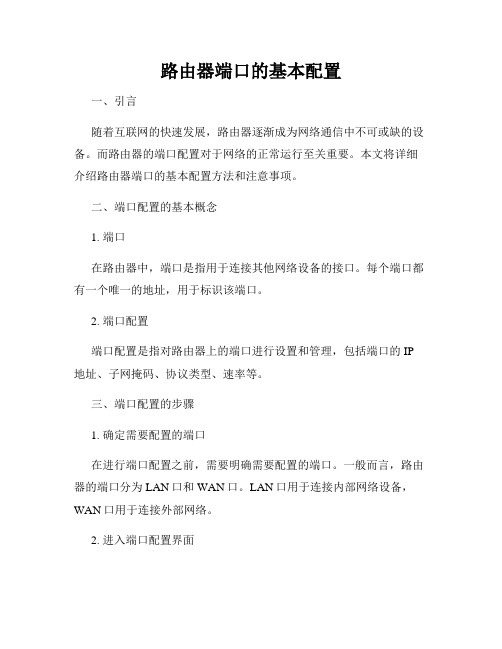
路由器端口的基本配置一、引言随着互联网的快速发展,路由器逐渐成为网络通信中不可或缺的设备。
而路由器的端口配置对于网络的正常运行至关重要。
本文将详细介绍路由器端口的基本配置方法和注意事项。
二、端口配置的基本概念1. 端口在路由器中,端口是指用于连接其他网络设备的接口。
每个端口都有一个唯一的地址,用于标识该端口。
2. 端口配置端口配置是指对路由器上的端口进行设置和管理,包括端口的IP 地址、子网掩码、协议类型、速率等。
三、端口配置的步骤1. 确定需要配置的端口在进行端口配置之前,需要明确需要配置的端口。
一般而言,路由器的端口分为LAN口和WAN口。
LAN口用于连接内部网络设备,WAN口用于连接外部网络。
2. 进入端口配置界面通过连接路由器的管理界面,进入路由器的配置界面。
根据不同的路由器品牌和型号,进入配置界面的方式可能会有所不同。
3. 配置端口IP地址和子网掩码在端口配置界面中,找到需要配置的端口,并设置该端口的IP地址和子网掩码。
IP地址和子网掩码的设置应根据需要连接的网络进行配置,确保端口能够与其他设备正常通信。
4. 配置端口协议类型根据实际需要,配置端口的协议类型。
常见的协议类型包括TCP、UDP等。
根据网络的特点和功能需求,选择合适的协议类型进行配置。
5. 配置端口速率根据网络的带宽和需求,配置端口的速率。
速率设置过低可能导致性能下降,速率设置过高可能浪费带宽资源。
6. 保存配置并重启路由器在完成端口配置后,及时保存配置并重启路由器,以确保配置生效。
四、端口配置的注意事项1. 端口冲突问题在进行端口配置时,需要注意避免端口冲突。
同一网络中的不同设备不应使用相同的端口。
2. 安全性设置在进行端口配置时,应注意设置端口的安全性。
可以通过访问控制列表(ACL)限制端口的访问权限,以提高网络的安全性。
3. 端口状态监测定期监测端口的状态,确保端口的运行正常。
可以通过路由器管理界面查看端口的连通性和传输速率。
如何排除网络端口被占用问题
如何排除网络端口被占用问题网络端口被占用是一种常见的网络问题,它可能导致网络连接失败或者服务无法正常运行。
在解决这个问题之前,我们需要了解网络端口的概念和其被占用的原因。
本文将介绍如何排除网络端口被占用问题,并给出一些有效的解决方法。
一、网络端口和端口占用的原因网络端口是计算机系统与外部设备或其他计算机进行通信时使用的标识符。
在网络通信中,端口号用于标识应用程序或服务。
每个端口号都与一个特定的应用程序相关联,以便确保数据传输的正确性和安全性。
端口被占用可能由以下原因引起:1. 其他应用程序或服务正在使用该端口。
2. 系统中存在冲突的应用程序或服务。
3. 存在网络安全策略或防火墙导致端口被阻止。
二、排除网络端口被占用的方法1. 查看端口占用情况使用命令行工具可以查看当前系统中端口的占用情况。
下面是一些常用的命令:- Windows系统:使用命令`netstat -ano`可以列出所有的网络连接及其PID(Process ID)。
- Linux/Mac系统:使用命令`netstat -tlnp`可以列出所有的监听端口及其关联的进程信息。
2. 结束占用端口的进程或服务如果发现某个进程或服务正在占用所需要的端口,可以通过以下方法来结束它:- Windows系统:使用`tasklist`命令查找与被占用端口相关的进程,然后使用`taskkill`命令结束该进程。
- Linux/Mac系统:使用`ps`命令查找进程ID,然后使用`kill`命令结束该进程。
3. 修改应用程序或服务的配置文件如果有多个应用程序需要使用同一个端口,可以尝试修改其配置文件,将端口号修改为其他未被占用的端口。
4. 检查防火墙或网络安全策略防火墙或网络安全策略可能会导致某些端口被阻止。
请检查相应的设置,确保所需端口没有被禁用或限制。
5. 使用专业的端口占用检测工具有些软件可以帮助检测端口占用情况并提供解决方案。
例如,Windows系统可以使用TCPView、CurrPorts等工具,而Linux/Mac系统可以使用lsof命令。
修改远程端口操作方法
修改远程端口操作方法要修改远程端口,首先需要了解什么是远程端口以及为什么需要进行修改。
远程端口是指网络通信中用于识别不同应用程序或服务的数字地址,它是通过IP地址和端口号的组合来实现应用程序之间的通信的。
在某些情况下,可能需要修改默认的远程端口,如提高安全性、避免冲突等。
修改远程端口的操作方法取决于所使用的操作系统和网络设备类型,以下分别介绍常见的几种情况下的操作方法。
1. Windows操作系统:在Windows操作系统中,可以通过以下步骤修改远程端口:Step 1:打开“控制面板”,点击“管理工具”;Step 2:双击打开“服务”;Step 3:找到对应的服务,右键点击选择“属性”;Step 4:在“属性”对话框中,找到“端口”或“通信”等相关选项;Step 5:将默认的端口号修改为所需的新端口号;Step 6:点击“确定”保存设置,重启服务使设置生效。
2. Linux操作系统:在Linux操作系统中,可以通过以下步骤修改远程端口:Step 1:使用root权限登录系统;Step 2:打开“终端”(Terminal)或使用SSH登录远程服务器;Step 3:使用编辑器打开配置文件,如/etc/ssh/sshd_config(SSH服务端口)、/etc/mysql/myf(MySQL服务端口)等;Step 4:在配置文件中找到对应的端口设置项,将默认的端口号修改为所需的新端口号;Step 5:保存文件并重启相应的服务,使设置生效。
3. 网络设备:如果需要修改网络设备上的远程端口,需要登录路由器、交换机、防火墙等设备的管理界面进行配置。
具体操作步骤如下:Step 1:打开浏览器,输入网络设备的默认管理地址,在地址栏中按下回车;Step 2:输入用户名和密码登录设备的管理界面;Step 3:找到“端口转发”或“服务映射”等相关选项;Step 4:选择要修改的端口,并将默认的端口号修改为所需的新端口号;Step 5:保存设置,重启设备使设置生效。
八端口校准算法 -回复
八端口校准算法-回复什么是八端口校准算法?这是一个用于校准端口的算法,主要运用于通信领域,旨在帮助优化信号传输的质量。
八端口校准算法通过对信号传输路径进行精确测量和分析,以确定可行的校准方法,进而提高通信系统的性能。
在通信系统中,信号经过许多不同的传输路径,与各种媒介相互作用,可能会受到多种因素的干扰。
这些因素包括传输线的长度、阻抗不匹配、干扰来源等。
这些干扰可能会导致信号衰减、波形失真、信噪比下降等问题,最终影响通信质量。
八端口校准算法通过八个端口的精确测量和分析来解决上述问题。
这些端口分别位于信号源和接收器之间的信号路径的不同位置。
通过测量每个端口的相关参数,如衰减、相位延迟、折射率等,八端口校准算法可以计算出信号在不同路径上的变化情况,并相应地进行校准。
八端口校准算法的主要步骤如下:1. 确定校准参数:首先,需要确定要校准的参数,如衰减、相位延迟等。
这些参数的选择取决于具体的通信系统和应用需求。
2. 测量端口参数:使用专业的测量设备,对每个端口进行测量。
这些设备会记录每个端口的相关参数,如衰减、相位延迟等。
3. 数据处理:将测量得到的每个端口的参数输入到计算机中进行数据处理。
根据测量数据,可以计算出信号在不同路径上的变化情况。
4. 校准计算:通过对测量数据进行分析,可以得到校准所需的参数值。
这些参数值将用于调整通信系统中的设备和组件,以优化信号传输的质量。
5. 校准应用:将计算得到的校准参数值应用到相应的设备和组件中。
这可能涉及调整传输线的长度、改变阻抗匹配等操作。
6. 重新测量:在应用校准参数后,需要重新测量每个端口的参数,以确保校准的效果。
如果需要,可以进行进一步的调整和优化。
7. 验证性测试:通过对校准后的系统进行验证性测试,可以评估校准算法的有效性。
这些测试可能包括传输质量的测量、信噪比的分析等。
8. 优化调整:根据验证性测试的结果,可以对校准算法进行进一步的优化和调整。
这可能包括修改校准参数、改变校准方法等。
端口不通的解决方法
端口不通的解决方法当我们在使用计算机或网络设备时,时常会遇到端口不通的情况。
端口不通是指某个特定的端口无法建立网络连接,导致无法进行正常的网络通信。
这可能会给我们的工作和生活带来一些不便。
在此,我将为大家介绍几种解决端口不通问题的方法。
首先,我们可以检查防火墙设置。
防火墙可以作为网络安全的重要组成部分,但有时它可能会阻止某些端口的通信。
我们可以通过打开防火墙设置,查看是否有针对特定端口的阻止规则。
如果有,我们可以尝试删除或修改这些规则,以允许端口的通信。
其次,我们可以检查网络设备的端口转发设置。
如果我们的网络中使用了路由器或交换机等设备,那么这些设备通常会有端口转发的设置。
端口转发可以将外部请求转发到内部网络中的特定设备或端口上。
如果端口不通,我们可以检查设备的端口转发设置是否正确,是否有误配置或疏漏,以确保请求能够正确地转发到目标端口。
另外,我们还可以尝试更换网络线缆。
有时,端口不通的原因可能是由于损坏的网络线缆导致的。
网络线缆是计算机网络中的重要组成部分,如果线缆出现断裂、磨损或松动等情况,就会导致端口无法正常通信。
在遇到端口不通时,我们可以尝试更换网络线缆,以确认线缆是否存在问题。
最后,如果上述方法都无法解决端口不通的问题,我们可以尝试使用网络诊断工具。
网络诊断工具可以帮助我们分析网络连接的问题,并提供相应的解决方案。
常见的网络诊断工具包括Ping、Traceroute、Telnet等。
通过这些工具,我们可以检查网络连通性、查看网络延迟、测试端口是否开放等,以帮助我们定位和解决端口不通的问题。
总结起来,解决端口不通问题可以从多个方面入手,包括检查防火墙设置、调整网络设备的端口转发设置、更换网络线缆以及使用网络诊断工具等。
希望以上方法能够帮助大家顺利解决端口不通的问题,恢复正常的网络通信。
- 1、下载文档前请自行甄别文档内容的完整性,平台不提供额外的编辑、内容补充、找答案等附加服务。
- 2、"仅部分预览"的文档,不可在线预览部分如存在完整性等问题,可反馈申请退款(可完整预览的文档不适用该条件!)。
- 3、如文档侵犯您的权益,请联系客服反馈,我们会尽快为您处理(人工客服工作时间:9:00-18:30)。
调整通信端口方法
一、打开控制面板
二、选择“设备管理器”
三、打开设备管理器
四、点开“端口(com 和Lpt)”,如图一:(注意,以下图形为英文版,而实际操作界面为中文版)
图一
在修改端口之前,请您确认温控仪连接在端口P1(Com3),而端口P3(Com5)、P4(Com6)为空。
修改目的:将没有使用的端口P4(Com6)与温控仪连接端口P1(Com3)互换。
1、在上图所示的COM3上双击,出现如下图窗口,点击“端口设置”,如图二,点击下
拉式窗口,出现如图三所示,在下拉式菜单中选择端口7,即Com7。
2、点击“确定”
3、同1、,在Com6上双击,在下拉式菜单中选择端口3,即Com3。
确定
4、同1、,在Com7上双击,在下拉式菜单中选择端口6,即Com6。
确定
5、这样,原来的Com3就与Com6互换了。
以上操作完成后,关闭计算机。
将温控仪的连接线从P1口拔出,插入P4口。
重新打开电脑,观察温控仪工作情况。
图二
图三。
